Cox Remote арналарды өзгертпейді, бірақ дыбыс деңгейі жұмыс істейді: қалай түзетуге болады

Мазмұны
Бір жылдан астам уақыт бойы Кокс жинаған Интернет + теледидар пакетінің тұтынушысы бола отырып, мен Contour Box нарықтағы ең жақсы теледидар және ағындық құрылғылардың бірі деп айта аламын.
Ол, дегенмен, барлық электрондық құрылғылардағы сияқты, өз проблемаларымен бірге келеді.
Контурмен кешігіп кездесіп жүрген негізгі мәселелердің бірі - қашықтан басқару пультінен арналарды өзгерте алмайтын сияқтымын. не істесем де, бірақ дыбыс деңгейі ақаусыз өзгереді.
Егер Cox қашықтан басқару құралы арналарды өзгертпесе, бірақ дыбыс деңгейі түймелері жұмыс істеп тұрса, бұл батареялардың қуаты аз болуы немесе қашықтан басқару құралын Контурмен қайта конфигурациялау қажет.
Егер бұл сізге көмектеспесе, мен арна нөміріне нөл қосу, кабельдік қорапты қалпына келтіру және Қолдау көрсету орталығына хабарласу.
Арна нөміріне нөл қосу
Адамдардың аяғында бетін алақанға салуына әкелетін қарапайым түзету - арна нөмірлерінің алдына "0" қою.
Бұл теледидардың логикалық тақтасы оны елемеудің орнына «0» мәнін оқуға бейім болғандықтан, ол арна нөмірлерін тек 2 санмен ажыратуды біледі.
Егер бұл сіз үшін жұмыс істесе, қайта орнатуды орындаңыз. бәрі қажетінше жұмыс істеп тұрғанына көз жеткізу үшін пультіңізді пайдаланыңыз. Мен қашықтан басқару пультін қалпына келтіру жолын кейінірек бөлектеймін.
Cox Cable Box-ты тексеріңіз
Кейде кейбіреулер болуы мүмкін.басқа құрылғылардан туындаған кедергі немесе кабельдік қораптағы микробағдарлама ақаулары.
Мұны кабельдік қорапты қалпына келтіру арқылы түзете аласыз, ол кез келген микробағдарламаны қайта орнатады және кез келген басқа мәселелерді шешеді.
Бұл Contour қашықтан басқару пульті мен кабельдік қорап арасындағы көптеген мәселелерді шешуі керек.
Сонымен қатар сізге тиесілі басқа құрылғылардың Contour кабель қорапшасымен бірдей жиілікте деректерді жібермейтініне көз жеткізуге болады.
Cox Remote пультіндегі батареяларды тексеріңіз

Батареялар әрқашан шағын ақаулардың негізгі себебі болып табылады. Біз оларды құрылғыларымызға салып, олардың қанша уақыт болғанын ұмытып кетеміз.
Батареяларыңыздың жұмыс істеп тұрғанын және қашықтан басқару пультіне жеткілікті шырын беруін қамтамасыз ету үшін бірнеше тексеріс жасай аласыз.
Ашу. құрылғыңыздағы батарея тақтасын жоғары көтеріп, батареялардың дұрыс бағытта орналасқанын және олардың дұрыс саңылауларға салынғанын тексеріңіз.
Батареялардың қуаты аз деп ойласаңыз, мұны екі жолмен тексеруге болады.
Түсіру сынағы
Батареяны құрылғыдан шығарып, оны тегіс жерден сәл жоғары ұстау арқылы батареяңызда қуат бар-жоғын тексеруге болады.
Енді түсіріңіз. батареялар, ал егер олар кері секіріп кетсе, бұл олардың қуатының таусылғанын білдіреді.
Толық батареялар ауыр және әлдеқайда тығыз болады, бұл олардың серпілуіне жол бермейді.
Сондай-ақ_қараңыз: Телефон нөмірі iMessage қолданбасында тіркелмеген: оңай шешімдерВолтметрді пайдалану
Егер сізде вольтметр болса, батареяңыздың көрсеткішін дәлірек ала аласыздеңгейлері.
Іске қосу алдында вольтметр деңгейінің тұрақты ток параметрінде екеніне көз жеткізіңіз және ампер немесе ом емес, вольтпен өлшеңіз.
Оң және теріс сымдарды сәйкес терминалдарға қосқаныңызға көз жеткізіңіз. батареяда. Бұған көмектесу үшін көптеген коммерциялық аккумуляторларда "+" және "-" таңбаларын таба аласыз.
Қарсы терминалдарға сымдарды жалғау батареяға зақым келтірмейді, бірақ көрсеткіш теріс мәнде көрсетіледі.
Cox қашықтан басқару құралын қалпына келтіру
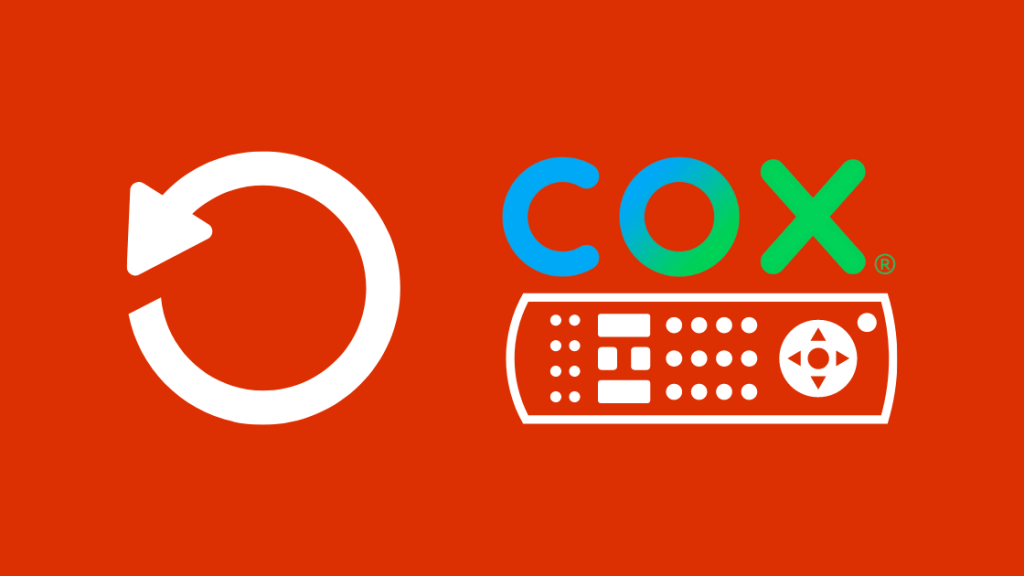
Контурды қашықтан басқару құралын бастапқы қалпына келтіруді қалауыңыздың әртүрлі себептері бар.
Түймелердің дұрыс жұмыс істемеуін қоспағанда, жиі кездесетін мәселелердің бірі құрылғының кейде РЖ режимінде (Радиожиілік) жұмысын тоқтатып, IR режиміне (инфрақызыл) ауысуы болып табылады.
Қашықтан басқару пультінің жарықдиодты индикаторындағы шамдардың үлгісіне қарап, қашықтан басқару пульті қалай жұмыс істейтінін түсінуге болады.
Сондай-ақ_қараңыз: Firestick-ті қашықтан басқарусыз WiFi-ге қалай қосуға болады- Жасыл, жасыл – бұл қашықтан басқару пульті РЖ режимінде пәрмен жіберілгенін және расталғанын білдіреді. . Құрылғыңыз қажетінше жұмыс істеп тұр
- Жасыл, Қызыл – Бұл қашықтан басқару пультінің пәрмен жібергенін, бірақ қабылдағыш әрекетті растамағанын білдіреді.
- Қызыл – қашықтан басқару пультіндегі барлық пәрмендер IR режимінде жіберіледі. Қашықтан басқару құралы жұмысын жалғастырады, бірақ пайдалану мүмкіндігі соншалықты икемді болмауы мүмкін және кейбір функциялар тағайындалғандай жұмыс істемеуі мүмкін.
Қашықтан басқару құралын кез келген уақытта ажыратуға және қайта жұптауға болады.кідіріс мәселелері.
Енді зауыттық параметрлерді қалпына келтіру үшін
- Contour қашықтан басқару құралын ажыратып, қайта жұптаңыз.
- Қашықтан басқару пультіндегі Орнату түймесін 3 уақыт бойы басып тұрыңыз. секунд.
- Қашықтан басқару пультіндегі қызыл жарық диодты шамы жасыл болып жанады.
- Сандық тақтаны пайдаланып 9-8-1 енгізіңіз.
ЖШД жыпылықтауы керек. екі рет жасыл. Сіз қазір Contour қашықтан басқару құралын сәтті қалпына келтірдіңіз.
Енді қашықтан басқару құралын пайдаланғыңыз келетін кез келген құрылғылармен қайта бағдарламалауыңыз қажет, өйткені барлық деректер жойылды.
Cox Cable Box құрылғысын бастапқы күйге қайтарыңыз.
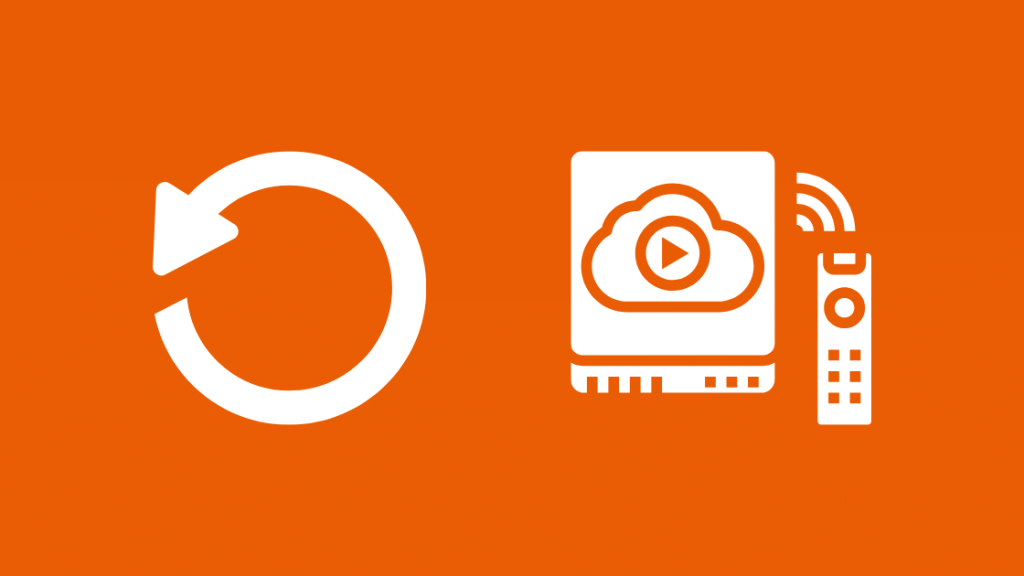
Мына қадамдарды орындау арқылы Cox кабель қорабын бастапқы қалпына келтіруге болады:
- Құрылғыны өшіру және алып тастау 2>қуат сымы .
- қуатты құрылғыдан 30 – 45 секунд күту арқылы толығымен ағызыңыз.
- Қуатты кабель қорабына қосыңыз және қуатты қосыңыз.
- Құрылғыға 3 – 5 минут уақыт қажет. қайта конфигурациялаңыз .
Сонымен қатар Cox's Cable Connection Reset Tool құралын пайдаланып кабель қорабын бастапқы күйге қайтарып көруге болады. Ол үйдегі барлық теледидар қабылдағыштарын жаңарту және қайта қосу сигналын жібереді.
Қалпына келтіру үшін құралды пайдалану 15 минутқа созылуы мүмкін екенін және жазылып жатқан кез келген бағдарламалардың үзілетінін ескеріңіз.
Қолдау көрсету орталығына хабарласыңыз

Егер жоғарыда аталған барлық әдістерді қолданып көрген болсаңыз және қашықтан басқару пультіне қатысты мәселелер әлі де болса, мына телефонға хабарласуға болады.Кепілдік бойынша жөндеу немесе ауыстыру кезінде сізге көмектесетін Cox тұтынушыларға қолдау көрсету орталығы.
Cox қашықтан басқару құралын ауыстырыңыз
Contour қашықтан басқару құралын Amazon сайтынан немесе тікелей Cox-тен ауыстыруға болады, бірақ бұрын сатып алу кезінде Contour қашықтан басқару пультінің үлгісін қазіргі уақытта сізге тиесілі Contour кабель қорабының үлгісімен тексеріңіз.
Сіз Contour кабель қорапшасы үшін қандай қашықтан басқару құралын сатып алу қажет болатыны туралы көбірек біле аласыз. Cox үшін қашықтан басқару құралын жасайтын Universal Electronics қолдауында.
Дыбыс жұмыс істеп тұрған кезде арналарды өзгертпейтін Cox қашықтан басқару құралы туралы соңғы ойлар
Егер Contour қашықтан басқару құралы арналарды өзгертпесе немесе басқа мәселелер туындаса шамасына ұқсас болса, осы түзетулердің кез келгенін пайдалануға болады және бәрі жақсы болуы керек.
Олай болмаса, қашықтан басқару пультін ауыстыру қиын емес.
Сондай-ақ, егер,
- Контур қабылдағыштарыңыз бір-бірімен дұрыс байланыспаса
- Контур немесе Минибокс қатып қалса, кабель қорабын бастапқы қалпына келтіру әдістерін пайдалануға болады. , немесе орнату нұсқаулығы дұрыс жүктелмейді.
- Минибоксіңізде «Іске қосу тым ұзаққа созылуда» деген жазу көрсетіледі.
Сонымен қатар қосымша ақпаратты түсінуге көмектесу үшін Кокстың пайдаланушы нұсқаулығын және нұсқаулықтарын пайдалануға болады. Contour пульті туралы.
Егер сіз осы мәселелермен бетпе-бет келуден шаршасаңыз және басқа не бар екенін көргіңіз келсе, Cox интернетінен бас тартуды ұмытпаңыз.
Сіз де рахаттана аласыз.Оқу:
- Кокс үзілісін өтеу: оны оңай алудың 2 қарапайым қадамы
- Кокс панорамалық Wi-Fi жұмыс істемейді: қалай түзетуге болады
- Cox Router қызғылт сары жыпылықтайды: секундтарда қалай түзетуге болады
- Cox қашықтан басқару құралын секундтарда теледидарға қалай бағдарламалауға болады
Жиі қойылатын сұрақтар
ТД дыбысын басқару үшін Cox қашықтан басқару құралын қалай алуға болады?
Қашықтан басқару пультіндегі Орнату түймесін басып тұру арқылы теледидарға қосуға болады. Жарық диодты индикатор қызылдан жасылға өзгереді. Енді қарапайым Google іздеу арқылы табуға болатын теледидар өндірушілерінің кодын енгізіңіз. Бір өндіруші үшін бірнеше код болуы мүмкін, сондықтан бірнешеуін қолданып көру керек болуы мүмкін. Сәтті болғаннан кейін ЖШД индикаторы жасыл екі рет жыпылықтайды. Енді сіз теледидардың дыбыс деңгейін, кіріс сигналын және қуатын басқара аласыз.
Cox Contour пультіндегі Параметрлер түймесі қайда орналасқан?
Параметрлерді компьютердегі Контур/Мәзір түймесін басқан кезде таба аласыз. қашықтан. Бұл Contour 2 қашықтан басқару тақтасының дәл үстінде орналасады.
Мен Cox қашықтан басқару құралын кодсыз қалай бағдарламалауға болады?
- Орнату түймесін ЖШД индикаторы шыққанша басып тұрыңыз. жасыл түске айналады.
- Енді сандар тақтасын пайдаланып, 9-9-1 пәрменін теріңіз.
- Теледидар өшірілгенше 1 секунд кідіріспен Арнаны жоғарылату түймесін басып тұрыңыз.
- Енді қашықтан басқару құралындағы орнату түймесін қайта басыңыз.
- Теледидарды контур арқылы басқару үшін теледидарды қуат түймесін басыңыз.қашықтан басқару пульті.
Мен Cox пультіндегі экран өлшемін қалай өзгертуге болады?
Қашықтан басқару пультіндегі Контур/Мәзір түймесін басып, параметрлерге өтіңіз. Аудио/бейне параметрлері астынан «Бейне шығыс пішімі» және «Пішім арақатынасы» тармақтарын іздеңіз. Бейне шығыс пішімі контурлық кабель қорабына байланысты шығыс ажыратымдылығын 480p және 4k арасында өзгертеді. Формат қатынасы бейнені пайдаланып жатқан теледидарға немесе монитор дисплейіне сәйкестендіру үшін қиюға көмектеседі.

